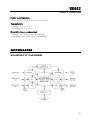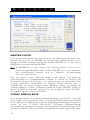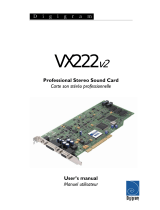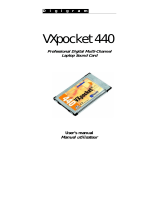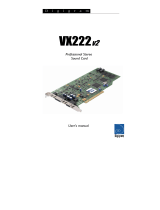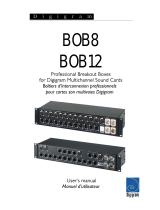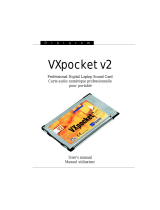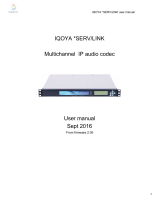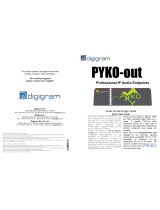D i g i g r a m
VX442
Professional Multi-Channel Sound Card
Carte son professionnelle multivoie
User’s manual
Manuel utilisateur
La page est en cours de chargement...
La page est en cours de chargement...
La page est en cours de chargement...
La page est en cours de chargement...
La page est en cours de chargement...
La page est en cours de chargement...
La page est en cours de chargement...
La page est en cours de chargement...
La page est en cours de chargement...
La page est en cours de chargement...
La page est en cours de chargement...
La page est en cours de chargement...
La page est en cours de chargement...
La page est en cours de chargement...
La page est en cours de chargement...
La page est en cours de chargement...
La page est en cours de chargement...
La page est en cours de chargement...
La page est en cours de chargement...
La page est en cours de chargement...
La page est en cours de chargement...
La page est en cours de chargement...
La page est en cours de chargement...
La page est en cours de chargement...
La page est en cours de chargement...

VX442
Manuel utilisateur
Digital cable
Wiring diagram
27

D i g i g r a m
Table des Matières
CONTENU DE LA BOITE
................................................................................. 30
CARACTERISTIQUES GENERALES
....................................................... 30
CONFIGURATION MATERIELLE NECESSAIRE
......................... 31
CONFIGURATION LOGICIELLE NECESSAIRE
............................. 31
Systèmes d’exploitation supportés .......................................................................... 31
Pilotes.............................................................................................................................. 32
INSTALLATION MATERIELLE
................................................................... 32
INSTALLATION LOGICIELLE
....................................................................... 32
Installation du pilote de la VX442 sous MacOS 9.x.......................................... 32
Vérification de l'installation de la carte .................................................................. 33
Suppression du pilote de la VX442 sous MacOS 9.x........................................ 33
Mise à jour du pilote de la VX442 sous MacOS 9.x......................................... 34
Installation du pilote de la VX442 sous MacOS 10.x ....................................... 34
Vérification de l'installation de la carte .................................................................. 34
Installation du pilote de la VX442 sous Windows 98 SE,
Millennium, 2000 et XP
............................................................................................ 34
Vérification de l'installation de la carte .................................................................. 35
Suppression du pilote de la VX442 sous Windows 98 SE,
Millennium, 2000 et XP
............................................................................................ 35
Mise à jour du pilote de la VX442 sous Windows 98 SE, Millennium
2000 et XP.................................................................................................................. 36
PANNEAU DE CONTROLE VX442
...................................................... 37
Monitor mixer............................................................................................................... 37
POTENTIOMETRES DE REGLAGE DE NIVEAU.......................................... 38
INDICATEURS DE NIVEAU............................................................................... 38
MASTER VOLUME ............................................................................................... 39
ENTREES DU MELANGEUR............................................................................. 39
PAN........................................................................................................................... 39
SOLO........................................................................................................................ 40
MUTE....................................................................................................................... 40
COUPLAGE STEREO............................................................................................ 40
PATCHBAY ROUTER ........................................................................................... 40

VX442
Manuel utilisateur
29
Hardware settings ....................................................................................................... 43
MASTER CLOCK................................................................................................... 44
CODEC SAMPLE RATE ....................................................................................... 44
AES/EBU SAMPLE RATE..................................................................................... 45
MULTITRACK DRIVER DEVICES...................................................................... 45
DMA BUFFER SIZES............................................................................................ 46
VARIABLE SIGNAL LEVELS................................................................................. 46
AES/EBU ........................................................................................................................ 47
DIGITAL INPUT..................................................................................................... 47
DIGITAL OUTPUT FORMAT.............................................................................. 47
Boutons Save, Delete, Load; H/W Installed.......................................................... 48
SAVE, DELETE, LOAD ......................................................................................... 48
H/W INSTALLED.................................................................................................. 49
SPECIFICATIONS
.................................................................................................... 50
CARACTERISTIQUES ANALOGIQUES
............................................... 50
ANNEXES
...................................................................................................................... 51
SYNOPTIQUE FONCTIONNEL................................................................................ 51
SCHEMAS DES CABLES............................................................................................ 52
Câble analogique................................................................................................... 52
Brochage.................................................................................................................. 52
Câble numérique................................................................................................... 53
Brochage.................................................................................................................. 53
Copyright 2003 Digigram. Tous droits réservés.
Aucune partie de ce manuel ne peut être reproduite sans l’accord préalable de Digigram. Cette réserve inclut la
photocopie, la traduction et/ou la remise en forme de l’information contenue dans ce manuel.
Digigram ne peut être tenu responsable pour toute erreur ou omission et se réserve le droit d’apporter des
modifications et des améliorations sans préavis.
Digigram et VX442 sont des marques déposées ou des marques commerciales de Digigram S.A.. Toutes les autres
marques sont la propriété des sociétés respectives.

D i g i g r a m
30
CONTENU DE LA BOITE
Vous venez d’acquérir la carte VX442 et nous vous en félicitons.
Dans la boîte VX442 vous disposez:
* de la carte son,
* de deux câbles*,
* d’un CDROM qui contient notamment les pilotes de la carte, et une
documentation détaillée de la procédure d’installation de la carte et de ses
pilotes.*
* de ce manuel utilisateur
* d’une carte d’enregistrement.
*
sauf version OEM
Cette carte a été testée et est conforme aux normes suivantes :
• international: CISPR22 Class B
• Europe: spécifications CEM 89/336/CEE (1992)
• Etats-Unis : FCC Rules Part 15-Class B (appareil numérique)
Pour assurer une conformité aux standards énumérés ci-dessus, les règles
suivantes doivent être observées:
• les câbles fournis ne doivent pas être modifiés.
• les câbles additionnels utilisés doivent avoir leur blindage respectif relié à
chaque extrémité.
• le câble relié à l'E/S numérique doit être équipé d'une ferrite CEM de
type WURTH ELEKTRONIK réf. 742 711 1 (ou équivalent) positionnée
près du connecteur SUB-D9 HD.
Nous vous invitons à nous retourner la carte d’enregistrement complétée pour
être tenu informé des dernières versions du pilote.
N’hésitez pas à visiter notre site www.digigram.com ! Vous y trouverez les
dernières versions de pilote, des informations techniques, les solutions aux
questions les plus fréquemment posées et découvrirez notre gamme complète
de cartes audio !
CARACTERISTIQUES GENERALES
VX442 est une carte audio linéaire multivoie pour bus PCI compatible avec
des ordinateurs de bureau PC et MAC. Elle est "Universal 33 MHz", ce qui veut
dire qu’elle peut être branchée dans un slot PCI de 5 V comme dans un slot
PCI de 3.3 V. Ses principales caractéristiques sont:

VX442
Manuel utilisateur
31
• 4 entrées analogiques symétriques.
Chaque entrée est individuellement configurable pour recevoir un signal
de niveau nominal +4 dBu, Consumer ou -10 dBV
• 4 sorties analogiques symétriques dont le niveau nominal de sortie est
configurable globalement à +4dBu, Consumer ou –10 dBV.
• 1 entrée stéréo numérique AES/EBU supplémentaire qui peut également
recevoir un signal S/PDIF.
Il est possible d’utiliser le signal numérique connecté à l’entrée
numérique comme horloge de référence pour les entrées et les sorties
analogiques.
• 1 sortie stéréo numérique AES/EBU configurable supplémentaire.
• Tous les chemins du signal peuvent supporter le 24-bit/96-kHz.
• Fonctionnalités complètes de mixage, routage et monitoring grâce au
mélangeur numérique intégré.
• Possibilité de connecter plusieurs VX442 avec une synchro précise à
l'échantillon.
• Ensemble complet de pilotes Windows et MacOS à faible latence:
DirectSound, Wave, ASIO, GSIF, EASI, SoundManager et Core Audio.
Note:
La connexion des sorties analogiques de la VX442 aux entrées
d’une console qui fournissent une alimentation fantôme pour
micro (48 Volts) n’est pas recommandée. Cela peut endommager
la VX442, bien qu’elle inclue des protections à cet effet.
CONFIGURATION MATERIELLE
NECESSAIRE
Un slot PCI libre, compatible norme PCI 2.2.
Configuration minimum pour Apple Macintosh: PowerMac G3 ou G4 avec
128Mo de RAM.
Configuration PC minimum: Pentium III 500 MHz (ou équivalent), 128 Mo
de RAM.
CONFIGURATION LOGICIELLE
NECESSAIRE
Systèmes d’exploitation supportés
Apple Mac OS 9.1 et supérieur, 10.1 et supérieur.
Microsoft Windows 98 SE, Windows ME, Windows 2000, Windows XP.
La VX442 requiert l'installation de ses pilotes.

D i g i g r a m
32
Pilotes
Le tableau ci-dessous montre les pilotes disponibles pour chaque système
d'exploitation. Certaines applications audio peuvent exiger un pilote
particulier. Pour plus d'information, veuillez contacter votre éditeur de
logiciel.
Notes: “MME driver” est parfois mentionné dans les configurations requises de
certains logiciels. C'est une autre appellation utilisée pour “Wave”.
“DirectX driver” est parfois mentionné dans les configurations requises de
certains logiciels. C'est une autre appellation utilisée pour “DirectSound”.
PC Wave DirectSound ASIO2 GSIF EASI
Windows 98
SE & ME
Oui Oui Oui Oui Oui
Windows 2000
et XP
Oui Oui Oui Oui Oui
Mac Sound Manager Core Audio ASIO2
Mac OS 9.1
et supérieur
Oui Non Oui
Mac OS 10.1
et supérieur
Non Oui Non
INSTALLATION MATERIELLE
Arrêtez l'ordinateur et débranchez son cordon d'alimentation. Ouvrez
l'ordinateur et placez-le de sorte que vous puissiez facilement accéder à ses
slots PCI. Insérer doucement la carte dans un slot PCI disponible. Appuyez de
manière à la positionner fermement. Serrez la vis, fermez l'ordinateur,
branchez le cordon d'alimentation et mettez en marche l'ordinateur.
INSTALLATION LOGICIELLE
Ce qui suit décrit l’installation des pilotes de la carte VX442 sous les différents
systèmes d’exploitation. N'hésitez pas à visiter régulièrement
www.digigram.com pour obtenir des mises à jours gratuites des pilotes.
Installation du pilote de la VX442 sous MacOS 9.x
Les pilotes VX442 pour Macintosh sont constitués d'une série de fichiers qui
doivent être copiés aux endroits appropriés sur le disque dur.

VX442
Manuel utilisateur
33
• Sur le CD des pilotes, ouvrez le répertoire VX442 et double-cliquez
sur le programme 'Installer'.
• l'Installer placera automatiquement l'extension
Digigram VX442 Driver dans <Dossier Système> <Extensions>, le
tableau de bord VX442 Panel dans <Dossier Système>
<Tableaux de bord> et créera le répertoire VX442 ASIO sur le
bureau.
• Si vous travaillez avec une application audio qui utilise des pilotes
ASIO, il y aura également un répertoire ASIO dans le répertoire de
l'application. Dans le répertoire VX442 ASIO sur le bureau, vous
trouverez deux pilotes ASIO pour VX442. Pour les versions 4.x et
plus de Cubase, utilisez le pilote “VX442 ASIO2”. Pour des versions
plus anciennes de Cubase ou pour n'importe quel application audio
qui ne supporte pas ASIO2, utilisez le pilote “VX442 ASIO” à la
place (vérifiez la documentation de votre application). Placez le
fichier “VX442 ASIO” dans le répertoire ASIO de votre application.
• Vous pouvez exécuter le tableau de bord VX442 de n'importe quel
emplacement, bien que les applications audio qui utilisent ASIO
vous permettent de le lancer à partir du programme.
• La carte PCI VX442 étant installée, redémarrer l'ordinateur chargera
l'extension VX442.
Vérification de l'installation de la carte
• Allez à <Menu pomme> <Tableaux de bord> <Son>. Vous devriez
voir l'icône “intégré”, plus l'icône VX442 si votre VX442 est
correctement installée.
• Si votre application audio utilise ASIO, laissez le tableau de bord
son réglé sur “intégré” pour l'entrée son et la sortie son.
• Si votre application n'utilise pas ASIO (vérifiez votre documentation
de logiciel) et si vous utilisez Sound Manager pour communiquer
avec votre VX442, réglez l'entrée son et la sortie son sur “VX442”.
• Votre VX442 est maintenant prête à l'emploi.
Suppression du pilote de la VX442 sous MacOS 9.x
Supprimez tous les fichiers qui ont été copiés comme décrit ci-dessus et
relancez votre ordinateur. Pour cela, vous pouvez ouvrir Sherlock en
appuyant sur Apple + F et chercher tout ce qui contient “VX442. Ceci inclura
le pilote VX442, le tableau de bord de la VX442, ASIO VX442, ASIO2 VX442,
et les préférences VX442. Supprimez tous ces fichiers et redémarrez.

D i g i g r a m
34
Mise à jour du pilote de la VX442 sous MacOS 9.x
Supprimez les anciens pilotes d'abord (voir ci-dessus). Suivez alors les
instructions d'installation (voir ci-dessus) en utilisant le nouvel Installer que
vous avez téléchargé.
Installation du pilote de la VX442 sous MacOS 10.x
• Sur le CD des pilotes, ouvrez le répertoire VX442 et localisez le
fichier “Digigram VX442 Software.dmg”. Ce fichier peut ne pas être
inclus sur votre CD – dans ce cas, téléchargez-le s'il vous plaît du
site Web de Digigram (www.digigram.com).
• Double-cliquez sur le fichier .dmg pour le monter. Localisez l'image
disque créée sur le bureau et ouvrez-la.
• Lancez l'Installer en double-cliquant dessus. Un dialogue de mot de
passe apparaîtra. Entrez le mot de passe d'administrateur de
l'ordinateur pour autoriser l'installation du pilote. Lisez
l'introduction, cliquez sur Continuer.
• Lisez le fichier “ReadMe”, cliquez sur Continuer".
• Pour le choix du disque de destination, il faut sélectionner le disque
duquel vous chargez OS X; cliquez sur Continuer.
• Cliquez sur Installer pour laisser l'Installer mettre à jour votre
système.
• Cliquez sur Fermer – c'est terminé! Vous pouvez ranger l'image
disque si vous voulez.
Vérification de l'installation de la carte
• Allez à <Préférences Système > <Son>. Vous devriez voir l'icône
“intégré”, plus l'icône VX442 si votre VX442 est correctement
installée.
• Votre VX442 est maintenant prête à l'emploi.
Installation du pilote de la VX442 sous Windows 98 SE,
Millennium, 2000 et XP
Windows va automatiquement détecter la carte et lancer l’assistant
d’installation (l’assistant d’installation laisse apparaître quelques
différences dans son déroulement suivant la version de Windows).
• L'assistant demandera un nouveau pilote.
• Cliquer sur Suivant pour démarrer l’installation.
• Sélectionner Afficher une liste de pilotes… pour choisir un pilote
spécifique.

VX442
Manuel utilisateur
35
• Suivant. Sélectionner la catégorie Contrôleurs son, vidéo et jeu
cliquez sur Suivant.
• Cliquer sur Disquette fournie.
• Se positionner sur l’unité où figurent les fichiers d’installation (sur le
CD-Rom, ils se trouvent dans \VX442\win9x-winme ou
\VX442\win2k-winXP). OK.
• L’assistant doit alors afficher le pilote adéquat. Cliquer sur OK pour
continuer.
• Sélectionner Continuer si Windows affiche un message du type:
“Le logiciel n’a pas subit les tests Windows Logo”.
• Cliquer sur Suivant pour lancer la copie des fichiers du pilote.
• Cliquer sur Terminer pour achever l’installation du pilote.
Un redémarrage n’est à priori pas nécessaire.
La base de registre est mise à jour de sorte que les applications compatibles
ASIO proposent Digigram VX442 ASIO driver dans la liste des pilotes ASIO
disponibles. C'est valable aussi pour les pilotes EASI et GSIF. Pour profiter
pleinement de votre VX442, choisissez le type de pilote qui correspond à
l'application utilisée dans le menu spécifique de configurations des
entrées/sorties audio du programme.
Vérification de l'installation de la carte
Allez à <Démarrer> <Paramètres> <Panneau de configuration>
<Sons et multimédia> Vous devriez voir les E/S de la VX442 dans la liste des
périphériques de restitution et d'enregistrement disponibles si votre VX442 est
correctement installée.
Suppression du pilote de la VX442 sous Windows
98 SE, Millennium, 2000 et XP
Pour supprimer le pilote de la VX442:
• Allez dans <Démarrer> <Paramètres> <Panneau de configuration>
<Système> <Matériel> <Gestionnaire de périphériques>
<Contrôleurs son, vidéo et jeu>.
• Sélectionnez ‘Digigram VX442…’ et supprimez-le.
Windows 2000 et XP uniquement :
• Ensuite, positionnez-vous sur l'unité où figurent les fichiers
d'installation (sur le CD-Rom ou dans le dossier d'extraction du kit
de mise à jour) et double-cliquez sur DigigramUninstall.exe afin de
supprimer des fichiers restants.
• Redémarrez l'ordinateur.

D i g i g r a m
36
Mise à jour du pilote de la VX442 sous Windows 98 SE,
Millennium, 2000 et XP
• Dans <Démarrer>, allez à <Paramètres>
<Panneau de configuration> <Système>
• Sélectionner l’onglet Gestionnaire de périphériques.
• Sélectionner la catégorie Contrôleurs son, vidéo et jeu.
• Choisissez l'élément 'Digigram VX442'.
• Cliquer sur le bouton Propriétés.
• Sélectionner l’onglet Pilote.
• Cliquer sur Mettre à jour.
• Suivant.
• Sélectionner Afficher une liste de pilotes… pour choisir un pilote
spécifique. Suivant.
• Cliquer sur Disquette fournie.
• Se positionner sur l’unité où figurent les fichiers d’installation (sur le
CD-Rom ou dans le dossier d’extraction du kit de mise à jour). OK.
• L’assistant doit alors afficher le pilote adéquat. Cliquer sur OK pour
continuer.
• Sélectionner Continuer si Windows affiche un message du type:
”Le logiciel n’a pas subit les tests Windows Logo”.
• Cliquer sur Suivant pour lancer la copie des fichiers du pilote.
• Cliquer sur Terminer pour achever l’installation du pilote. Un
redémarrage n’est pas nécessaire.
•

VX442
Manuel utilisateur
37
PANNEAU DE CONTROLE VX442
Le panneau de contrôle sert à ajuster les paramètres de votre carte VX442:
fréquence d'échantillonnage, niveaux, latence, format des données
numériques, gestion du SCMS...
Sur Mac, le panneau de contrôle se trouve dans <Menu pomme> <Tableaux de
bord>.
Sur PC, allez à <Démarrer> <Paramètres> <Panneau de configuration>
<Digigram VX442 H/W>.
Monitor mixer
Le Monitor Mixer est la première page qui paraît quand le panneau de
contrôle VX442 est ouvert. Il gère le mélangeur numérique embarqué sur la
VX442. La sortie de ce mélangeur peut être affectée aux sorties analogiques
OUT1/OUT2 et/ou à la sortie numérique AES/EBU Out. En même temps, les
sorties du mélangeur peuvent être enregistrées en stéréo en tant que fichier
son, tout comme s'il s'agissait d'entrées additionnelles de la carte.
La page Monitor Mixer est essentiellement un ensemble de potentiomètres de
réglage de niveau, d'indicateurs de niveau de signal (ou vumètres), et de
contrôles solo/mute. Pour chaque sortie du mélangeur et chaque voie d'entrée
il y a: un potentiomètre de volume, un indicateur de niveau, une commande
solo et une commande mute.

D i g i g r a m
38
Chaque indicateur de niveau affiche un niveau de signal relatif à la pleine
échelle numérique (“0 dB full-scale”). Cela signifie qu'un signal pleine échelle
est dit d'un niveau de “0 dB”, et qu'un signal plus faible de 12 dB est dit d'un
niveau de “-12 dB”. Les vumètres sont verticalement divisés en trois sections
de couleurs différentes: verte, jaune et rouge. La section verte représente une
zone “sûre”, s'étendant approximativement de –48 dB à –12 dB. La plupart
des signaux audio devraient convenablement remplir cette section du
vumètre. La section jaune s'étend de -12 dB à -3 dB. Elle est atteinte lorsque le
signal approche un niveau élevé. Pour obtenir la meilleure résolution lors de
l'enregistrement, il est conseillé d'ajuster le gain de sortie de la source ou le
gain d'entrée de la carte de façon à visualiser le niveau dans cette zone. La
section rouge du vumètre s'étend de –3 dB à 0 dB. Sur les vumètres d'entrée,
un niveau affiché à 0 dB indique un risque de saturation audio. Veillez par
conséquent à ajuster les niveaux des signaux entrants de sorte qu'ils ne fassent
pas de pointes trop longues dans la section rouge. Sur tous les vumètres de
sortie, 0 dB indique le niveau de signal relatif à la pleine échelle numérique. À
la différence des entrées, la saturation est impossible sur les sorties en raison
de la résolution 36-bit du mélangeur interne à la carte. Cependant, notez qu'il
est possible de mélanger plusieurs pistes dans votre application audio; cela
peut provoquer la saturation du flux de sortie avant qu'il atteigne le
mélangeur interne ou la sortie de la VX442.
POTENTIOMETRES DE REGLAGE DE NIVEAU
Chaque potentiomètre de volume peut être contrôlé en déplaçant son curseur
verticalement avec la souris, ou en cliquant sur le curseur pour le rendre actif
puis en l'ajustant avec les flèches haut/bas de votre clavier. Comme le
mélangeur n'a pas de gain, ces potentiomètres atténuent seulement les niveaux
des signaux. L'ajustement le plus élevé possible est 0 dB ou "gain unitaire". Le
réglage par défaut est –144dB, ce qui atténue totalement l'audio (mute). Deux
potentiomètres de niveau voisins peuvent être appairés de sorte que les deux
voies puissent être ajustées ensemble en tant que paire stéréo.
Note: Il ne s'agit pas d'une table de mixage complète, il s'agit d'un mélangeur de
contrôle (monitoring). Il ne change pas le niveau du signal que vous
enregistrez sur votre disque dur - seulement les niveaux des signaux destinés à
l'écoute. Si vous envoyez un signal de niveau élevé à votre disque dur et que
vous entendez un signal distordu, vous ne pouvez pas changer cela en
abaissant les potentiomètres sur ce mélangeur. Vous devez ajuster le niveau
du signal à la source (votre clavier, préamplificateur, etc.).
En outre, au dessus de chaque potentiomètre se trouve une commande de
réglage fin. Cliquer sur les petites flèches “haut” et “bas” ajuste le
potentiomètre correspondant par pas de 0,5 dB. Un afficheur numérique se
trouve à côté de chaque réglage fin pour indiquer le réglage courant du
potentiomètre.
INDICATEURS DE NIVEAU

VX442
Manuel utilisateur
39
MASTER VOLUME
Sur le côté gauche de la page de Monitor Mixer, se trouvent les potentiomètres
de volume général (Master Volume) et les vumètres correspondants. Ces
potentiomètres ont la plus longue course et la résolution la plus élevée de
toutes les commandes de niveau de la page Monitor Mixer. Ils contrôlent le
niveau stéréo global de la sortie du mélangeur. Les vumètres indiquent les
niveaux du signal de sortie par rapport à la pleine échelle et sont directement
affectés par les réglages des potentiomètres généraux de volume.
ENTREES DU MELANGEUR
Ces entrées reçoivent les flux audio issus des entrées physiques (entrées
analogiques et numériques de la VX442) et les flux audio issus des
applications audio (flux numériques produits par les logiciels, à restituer).
Cette combinaison des flux rend le Monitor Mixer extrêmement flexible.
Chaque voie d'entrée du mélangeur a son propre potentiomètre de niveau et
peut être envoyée n'importe où dans le champ stéréo gauche/droite. Chaque
entrée a également son propre vumètre. Les vumètres indiquent les niveaux
entrant avant potentiomètre (“pre-fader”). Ces niveaux indiqués ne sont donc
pas affectés par les réglages du potentiomètre. Cependant, les potentiomètres
des voies d'entrée affectent les niveaux des signaux envoyés en sortie du
mélangeur, et vous verrez leur effet sur les vumètres de la sortie “Master
Volume”.
En raison du grand nombre d'entrées du mélangeur, toutes les entrées ne
peuvent être affichées simultanément. Utilisez la barre de défilement en bas
du panneau de contrôle de la VX442 pour déplacer la vue à gauche ou à
droite. De la gauche vers la droite, les entrées sont étiquetées “WavOut 1/2”,
“WavOut 3/4”, puis “WavOut AES/EBU”. Ces entrées reçoivent les flux audio
numériques envoyés de votre application audio (ou Windows) aux pilotes
ayant ces mêmes noms. Chaque nom commence par “WavOut” pour vous
rappeler que ce sont des flux issus de logiciels. Ils ne sont pas nécessairement
affectés à une sortie physique (voir Patchbay/Router). Plus loin vers la droite se
trouvent les canaux suivants, étiquetés “H/W In AES/EBU”, “H/W In 1/2”, et
“H/W In 3/4”. Ces entrées de mélangeur reçoivent les flux audio en provenance
des entrées physiques de la VX442, d'où le “H/W” (Hardware) à l'avant de
chaque label. Sur Mac, ces entrées sont étiquetées “SM/ASIO”, car ces voies
reçoivent leurs flux logiciels soit du Sound Manager soit du pilote ASIO, en
fonction de votre configuration.
PAN
Chaque entrée du mélangeur peut être individuellement répartie n'importe où
dans le mélange stéréo de sortie. Une commande de panoramique est placée
directement sous chaque vumètre de chaque voie d'entrée. Elle a l'aspect
d'une petite flèche indicatrice verticale. Pour faire un réglage approché,

D i g i g r a m
40
cliquez sur la commande de panoramique avec votre souris et déplacez le
pointeur vers la position souhaitée. Pour un réglage plus fin (incréments
de 1%), activez la commande de panoramique en cliquant dessus, puis utilisez
le flèches gauche/droite ou haut/bas de votre clavier d'ordinateur. Quelle que
soit la méthode, un pourcentage indique dans la Status Box du potentiomètre
principal ("Master Volume", au-dessous de la commande de groupement stéréo
"Stereo Gang") le dosage de panoramique à gauche ou à droite pendant
l'ajustement : -100% représente l'extrême gauche, +100% représente l'extrême
droite et 0% représente le centre.
SOLO
Chaque voie d'entrée du mélangeur dispose d'une case à cocher "Solo".
Cliquez sur cette case pour isoler le signal de la voie correspondante. Quand
plusieurs solos sont activés, tous les signaux des voies correspondantes seront
sommés sur le bus solo, ce qui correspond à un mode solo "in place" (où les
niveaux et panoramiques sont pris en compte) par opposition à un PFL (ou
"pre fader listening"). Désactiver tous les solos renverra toutes les voies d'entrée
à leurs états précédents de mute/unmute.
MUTE
Chaque voie d'entrée du mélangeur dispose d'une case à cocher "Mute".
Cliquez sur cette case pour retirer le signal de la voie correspondante du bus
stéréo. Désactiver la case "Mute" réintègre le signal dans le mix du bus stéréo.
COUPLAGE STEREO
Toutes les voies d'entrées peuvent être couplées. Cliquez sur la case
"Stereo Gang" afin de coupler les potentiomètres gauche/droite de sorte que les
deux voies puissent être ajustées ensemble comme une paire stéréo.
PATCHBAY ROUTER
La page "Patchbay/Router" vous permet de relier chacune des sorties physiques
de la VX442 (2 paires de sorties analogiques et 1 paire de sorties numériques)
aux sources audio disponibles sur la carte. Pour afficher cette page, cliquez sur
l'onglet “Patchbay/Router” du panneau de contrôle de la VX442.
Note: sur Mac, veuillez substituer le nom “SM/ASIO” là où des références sont faites
à “WavOut”. SM/ASIO sont les sorties logicielles sur Mac alors que WavOut
sont les sorties de logicielles sur PC. Veuillez remplacer aussi “Panneau de
contrôle Windows multimédia” par “Tableau de bord Son”.

VX442
Manuel utilisateur
41
La colonne verticale à l'extrême gauche de la page "Patchbay/Router",
"H/W Out 1/2", relie cette paire stéréo de sorties physiques analogiques à une
des six sources stéréo:
1. La configuration par défaut, “WavOut 1/2”, relie les ports OUT1 et OUT2
(sorties physiques 1 et 2) à votre application audio ou à votre panneau de
contrôle Windows multimédia. En d'autres termes, quand votre
application audio joue un fichier son sur le périphérique nommé
“WavOut 1/2 VX442”, il sera transmis directement au sorties physiques
analogiques 1 et 2 de votre VX442.
2. La deuxième option, Monitor Mixer, relie les ports OUT1 et OUT2 aux
sorties du mélangeur de la VX442. Pour plus d'information sur les
fonctionnalités du mélangeur, reportez-vous à la section “Monitor Mixer”.
3. La troisième option, “AES/EBU IN”, relie les ports OUT1 et OUT2
directement à l'entrée physique AES/EBU de la VX442. La voie gauche de
l'entrée AES/EBU In est dirigée vers OUT1 et la voie droite de l'entrée
AES/EBU In est connectée à OUT2.
4. La quatrième option, “AES/EBU IN (L/R Rev.)”, a un fonctionnement
similaire à la troisième option, sauf que les voies gauche et droite sont
permutées. Ainsi dans ce mode, la voie gauche de l'entrée AES/EBU In est
dirigée vers OUT2 et la voie droite de l'entrée AES/EBU In est connectée à
OUT1. Notez que cette option affecte uniquement l'écoute de contrôle -
les voies gauche et droite du signal AES/EBU In ne sont pas inversées à
l'enregistrement quand cette option est sélectionnée.
5. Les sélections cinq et six relient les entrées physiques analogiques 1 et 2,
ou 3 et 4 (respectivement) directement aux sorties physiques analogiques

D i g i g r a m
42
1 et 2 de la VX442. Par exemple, quand “H/W IN 1/2” est choisi, tout
signal arrivant au port IN1 sera copié vers OUT1, et tout signal arrivant au
port IN2 est copié vers OUT2. Ce même comportement s'applique à
“H/W In 3/4” s'il est sélectionné.
La colonne verticale suivante de la page "Patchbay/Router", "H/W Out 3/4", relie
cette paire stéréo de sorties physiques analogiques à une des cinq sources
stéréo:
1. La configuration par défaut, “WavOut 3/4”, relie les ports OUT3 et OUT4
(sorties physiques 3 et 4) à votre application audio ou à votre panneau de
contrôle Windows multimédia. En d'autres termes, quand votre
application audio joue un fichier son sur le périphérique nommé
“WavOut 3/4 VX442”, il sera transmis directement au sorties physiques
analogiques 3 et 4 de votre VX442.
2. La deuxième option, “AES/EBU IN”, relie les ports OUT3 et OUT4
directement à l'entrée physique AES/EBU de la VX442. La voie gauche de
l'entrée AES/EBU In est dirigée vers OUT3 et la voie droite de l'entrée
AES/EBU In est connectée à OUT4.
3. La troisième option, “AES/EBU IN (L/R Rev.)”, a un fonctionnement
similaire à la deuxième option, sauf que les voies gauche et droite sont
permutées. Ainsi dans ce mode, la voie gauche de l'entrée AES/EBU In est
dirigée vers OUT4 et la voie droite de l'entrée AES/EBU In est connectée à
OUT3.
4. Les sélections quatre et cinq relient les entrées physiques analogiques 1 et
2, ou 3 et 4 (respectivement) directement aux sorties physiques
analogiques 3 et 4 de la VX442. Par exemple, quand “H/W IN 1/2” est
choisi, tout signal arrivant au port IN1 sera copié vers OUT3, et tout
signal arrivant au port IN2 est copié vers OUT4. Ce même comportement
s'applique à “H/W In 3/4” s'il est sélectionné.
La colonne verticale à l'extrême droite de la page "Patchbay/Router",
"H/W Out AES/EBU", relie la sortie physique AES/EBU à une des six sources
stéréo:
1. La configuration par défaut, “WavOut AES/EBU”, relie le port de sortie
AES/EBU à votre application audio ou à votre panneau de contrôle
Windows multimédia. En d'autres termes, quand votre application audio
joue un fichier son sur le périphérique nommé “WavOut AES/EBU VX442”,
il sera transmis directement à la sortie physique AES/EBU de votre VX442.

VX442
Manuel utilisateur
43
2. La deuxième option, Monitor Mixer, relie le port de sortie AES/EBU aux
sorties du mélangeur de la VX442. Pour plus d'information sur les
fonctionnalités du mélangeur, reportez-vous à la section “Monitor Mixer”.
3. La troisième option, “AES/EBU IN”, relie le port de sortie AES/EBU
directement à l'entrée physique AES/EBU de la VX442. La voie gauche de
l'entrée AES/EBU est dirigée vers la voie gauche de la sortie AES/EBU, et la
voie droite de l'entrée AES/EBU est dirigée vers la voie droite de la sortie
AES/EBU.
4. La quatrième option, “AES/EBU IN (L/R Rev.)”, a un fonctionnement
similaire à la troisième option, sauf que les voies gauche et droite sont
permutées. Ainsi dans ce mode, la voie gauche de l'entrée AES/EBU est
dirigée vers la voie droite de la sortie AES/EBU, et la voie droite de l'entrée
AES/EBU est dirigée vers la voie gauche de la sortie AES/EBU.
5. Les sélections cinq et six relient les entrées physiques analogiques 1 et 2,
ou 3 et 4 (respectivement) directement à la sortie physique AES/EBU de la
VX442. Par exemple, quand “H/W IN1/2” est choisi, tout signal arrivant au
port IN1 est envoyé vers la voie gauche de la sortie AES/EBU, et tout
signal arrivant au port IN2 est envoyé vers la voie droite de la sortie
AES/EBU. Ce même comportement s'applique à “H/W In 3/4” s'il est
sélectionné.
A ce stade, vous devez commencer à réaliser le potentiel du "Monitor Mixer" et
du "Patchbay/Router", ainsi que le rapport existant entre les deux. N'hésitez
pas à relire cette section et à essayer quelques réglages du panneau de contrôle
de la VX442 pour acquérir de l'aisance dans la gestion du routage et du
mixage. Vous pouvez restaurer les réglages par défaut pour utiliser la carte en
tant que simple périphérique 6 entrées/sorties à tout moment – il suffit de
choisir l'option située tout en haut dans chacune des colonnes du
"Patchbay/Router".
Hardware settings
La page "Hardware Settings" du panneau de contrôle de la VX442 vous permet
de régler les différents paramètres de la VX442. Pour afficher cette page,
cliquez sur l'onglet “Hardware Settings” du panneau de contrôle de la VX442.

D i g i g r a m
44
MASTER CLOCK
Cette section vous permet de choisir la source de l'horloge maître de la carte.
Internal Xtal (crystal) ou AES/EBU In. Internal Xtal (quartz interne) est le
réglage par défaut. Assurez-vous de sélectionner "AES/EBU In" si vous voulez
enregistrer ou écouter un flux AES/EBU.
Note: Si “AES/EBU IN” est choisi comme source d'horloge maître, assurez-vous de
fournir un signal AES/EBU valide à l'entrée AES/EBU de la carte. Autrement,
une synchronisation erratique et/ou des fréquences d'échantillonnage
incorrectes apparaîtront.
Une fois qu'une source d'horloge maître a été choisie, son mode de
synchronisation est continuellement contrôlé et affiché en dessous des
boutons de sélection de l'horloge. Si le quartz interne est sélectionné, l'état
“Locked” (verrouillé, synchronisé) est toujours affiché. D'autre part, si
"AES/EBU IN" est choisi comme source d'horloge maître, le panneau de
contrôle affichera “Locked” seulement quand un signal AES/EBU valide est
détecté. Il affichera “Unlocked” quand il n'y a aucun signal à l'entrée AES/EBU,
ou quand le signal est altéré ou invalide.
CODEC SAMPLE RATE
Cette section indique la fréquence d'échantillonnage actuelle de la carte telle
que l'a réglée votre application audio. La fréquence d'échantillonnage affichée
ici est celle qui est employée pour piloter le mélangeur numérique et toutes les
sorties. La case à cocher “Rate Locked” (fréquence d'échantillonnage
verrouillée) est employée pour forcer une fréquence d'échantillonnage sur le
système. Par défaut, elle est invalidée pour permettre à votre application audio

VX442
Manuel utilisateur
45
l'accès à toutes les fréquences d'échantillonnage supportées. Quand elle est
cochée, le pilote ne peut fonctionner qu'à la fréquence d'échantillonnage
choisie. Cela signifie que toute application essayant d'ouvrir le pilote de la
VX442 à une fréquence d'échantillonnage autre que celle choisie ici échouera
et renverra un message d'erreur. “Reset Rate When Idle” (réinitialiser la
fréquence d'échantillonnage au repos) doit être coché pour remettre la
fréquence d'échantillonnage à une valeur particulière quand aucune
application audio n'utilise activement la carte. C'est particulièrement utile
pour faire en sorte que le mélangeur numérique continue de s'exécuter à une
fréquence d'échantillonnage spécifique.
Note: Puisque le mélangeur numérique fonctionne à la fréquence d'échantillonnage
du reste de la carte, et comme la fréquence d'échantillonnage affecte
directement la réponse en fréquence, il peut parfois être avantageux de
conserver la fréquence d'échantillonnage à 44.1 kHz ou au-dessus lors de
l'utilisation du mélangeur. Ceci est réalisé en cochant “Reset Rate When Idle”
et en choisissant une fréquence d'échantillonnage de 44.1 kHz ou plus.
AES/EBU SAMPLE RATE
Quand “AES/EBU IN” est utilisée en tant qu'horloge maître, cette section
indique au pilote quelle fréquence d'échantillonnage est attendue à l'entrée
AES/EBU. Cette section n'est affichée que quand la carte est configurée pour
utiliser “AES/EBU IN” comme source d'horloge maître. À partir de la liste,
choisissez la fréquence d'échantillonnage la plus proche de celle des données
AES/EBU entrantes. La fréquence d'échantillonnage choisie ici sera la seule
fréquence d'échantillonnage disponible aux applications audio. Par
conséquent, vous devez paramétrer votre application audio à cette même
fréquence d'échantillonnage, sinon l'application affichera un message d'erreur.
Note: Quand “AES/EBU IN” est la source d'horloge maître, le mélangeur numérique
fonctionne à la fréquence d'échantillonnage reçue à l'entrée AES/EBU.
Comme la réponse en fréquence et fréquence d'échantillonnage sont
intimement liées, la réponse en fréquence du mélangeur sera directement liée
à la fréquence d'échantillonnage du signal de l'entrée AES/EBU.
MULTITRACK DRIVER DEVICES
Les pilotes de la VX442 ont la capacité de synchroniser intelligemment le
début de l'enregistrement et de la lecture sur toutes les entrées/sorties de la
carte. Lorsque vous utilisez une application capable d'utiliser plusieurs voies
simultanément, choisissez “Single and In-Sync” pour assurer que toutes les
voies audio commencent la lecture et/ou l'enregistrement en même temps.
Autrement choisissez “Independent” pour permettre aux voies audio de
fonctionner indépendamment - cette configuration peut être recherchée si
plus d'une application audio doit accéder simultanément à la VX442.
La page est en cours de chargement...
La page est en cours de chargement...
La page est en cours de chargement...
La page est en cours de chargement...
La page est en cours de chargement...
La page est en cours de chargement...
La page est en cours de chargement...
La page est en cours de chargement...
La page est en cours de chargement...
-
 1
1
-
 2
2
-
 3
3
-
 4
4
-
 5
5
-
 6
6
-
 7
7
-
 8
8
-
 9
9
-
 10
10
-
 11
11
-
 12
12
-
 13
13
-
 14
14
-
 15
15
-
 16
16
-
 17
17
-
 18
18
-
 19
19
-
 20
20
-
 21
21
-
 22
22
-
 23
23
-
 24
24
-
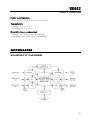 25
25
-
 26
26
-
 27
27
-
 28
28
-
 29
29
-
 30
30
-
 31
31
-
 32
32
-
 33
33
-
 34
34
-
 35
35
-
 36
36
-
 37
37
-
 38
38
-
 39
39
-
 40
40
-
 41
41
-
 42
42
-
 43
43
-
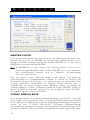 44
44
-
 45
45
-
 46
46
-
 47
47
-
 48
48
-
 49
49
-
 50
50
-
 51
51
-
 52
52
-
 53
53
-
 54
54
dans d''autres langues
- English: Digigram VX442 User manual
Documents connexes
-
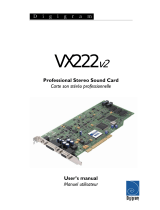 Digigram VX222v2 Manuel utilisateur
Digigram VX222v2 Manuel utilisateur
-
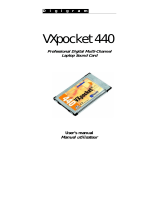 Digigram VXpocket 440 Manuel utilisateur
Digigram VXpocket 440 Manuel utilisateur
-
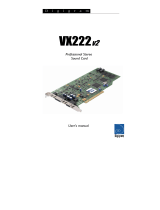 Digigram VX222v2 Manuel utilisateur
Digigram VX222v2 Manuel utilisateur
-
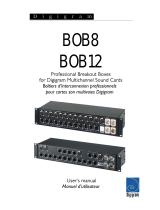 Digigram BOB8 Manuel utilisateur
Digigram BOB8 Manuel utilisateur
-
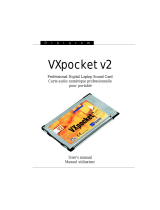 Digigram VXpocket v2 Manuel utilisateur
Digigram VXpocket v2 Manuel utilisateur
-
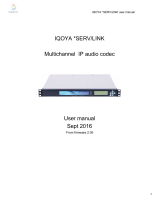 Digigram IQOYA *SERV/LINK Manuel utilisateur
Digigram IQOYA *SERV/LINK Manuel utilisateur
-
 Digigram PYKO-in Guide de démarrage rapide
Digigram PYKO-in Guide de démarrage rapide
-
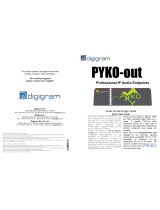 Digigram PYKO-out Guide de démarrage rapide
Digigram PYKO-out Guide de démarrage rapide
Autres documents
-
M-Audio DELTA 1010LT Manuel utilisateur
-
Audiophile Systems 192 Manuel utilisateur
-
M-Audio AP2496 Manuel utilisateur
-
M-Audio Delta 1010 Le manuel du propriétaire
-
M-Audio Delta 44 Le manuel du propriétaire
-
M-Audio AP192 Manuel utilisateur
-
Potter LFHS Series Manuel utilisateur
-
L-Acoustics LA Network Manager Software Mode d'emploi